案例3 - 混凝土梁桥热固耦合分析
1.案例介绍
混凝土梁桥是一种常见的道路和铁路交通工程结构,用于跨越河流、峡谷或其他障碍物以提供通行的道路。它是由混凝土材料构建的梁状桥面和支撑结构组成,具有强度高、耐久性好、施工方便、桥面平整等优点。 混凝土梁桥热固耦合分析能够综合考虑温度和固体力学之间的相互作用,提供更准确、可靠的结果,为工程师设计、评估和改进混凝土梁桥结构提供科学依据,保障桥梁的安全运行和使用。

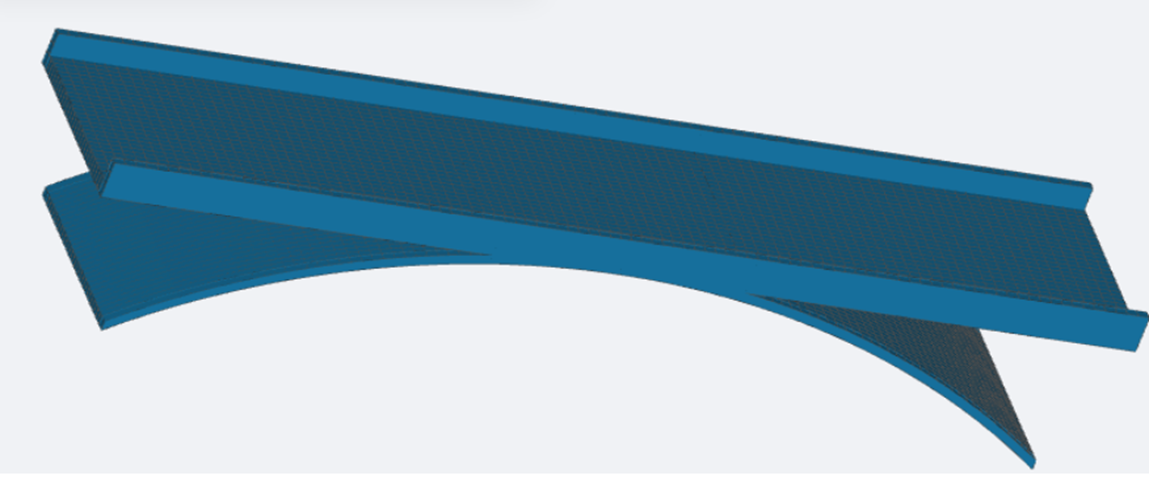
2.流程介绍
- 前处理与求解设置
- 学习如何导入几何,自动生成网格
- 学习如何导入模型网格
- 学习如何设置模型与材料相关选项
- 学习如何求解计算
- 后处理结果分析展示
- 结果云图
步骤一:导入网格
进入热力学分析模块,点击“热力学分析”下的“网格”,在类型处选择“上传网格”,点击下面的上传网格将目标网格上传至CAE平台,本案例网格名为Mbridge_TM。如下图所示:

步骤二:设置时变特性
点击“热力学分析”,设置“时变特性”为瞬态,“惯性效应”为静态,关闭“非线性效应”开关。

步骤三:接触设置
本案例无接触设置
步骤四:单元设置
“单元设置”处选择“自动”。设置如下图所示:

步骤五:全局模型设置
全局模型设置即设置模型的加速度载荷,设置如下图所示:

步骤六:材料设置
材料是有限元计算中必须设置的内容,软件可以通过材料的相关设置组装出模型的质量、刚度等矩阵。本案例点击材料后的“+”,定义材料属性为“水泥”,修改导热系数,施加位置为体body。设置如下图所示:

步骤七:初始条件设置
点击“初始条件”前的“+”,设置全局温度为20度

步骤八:边界条件和荷载
1)添加边界条件“固定支撑”,施加面“BC_face”。

2)添加边界“热对流”,设置“环境温度”,值用表格给出,设置热传导系数5,施加位置在面“Exchange”。


3)添加边界条件温度,温度以表格形式给出。施加位置在面“Ther”。


4)添加边界“位移约束”,施加位置在线“BC_line”。

5)添加边界“压强”,施加位置在线“Ther”。

步骤九:求解器设置
“求解计算方式”选择“LDLT”,其余选项采用默认设置。

步骤十:时间步设置
设置“结束时间”为10800s,时间步长设为600s,结果写入时间步设置为“分割选取”,“输出频率”设为3。

步骤十一:结果设置&计算
点击结果配置前的“+”,会弹出物理量,打开物理量后的“+”会弹出一部分默认输出的物理量,其余的物理量可以通过点击“物理场”后的“+”。这里需要配置的物理量如图所示:

点击“仿真计算”,开始计算,直至提示成功即可。

步骤十二:结果展示
查看计算结果——点击“结果云图”。在“物理场”下拉菜单中可以设置不同结果的名称。具体结果如下图所示:




